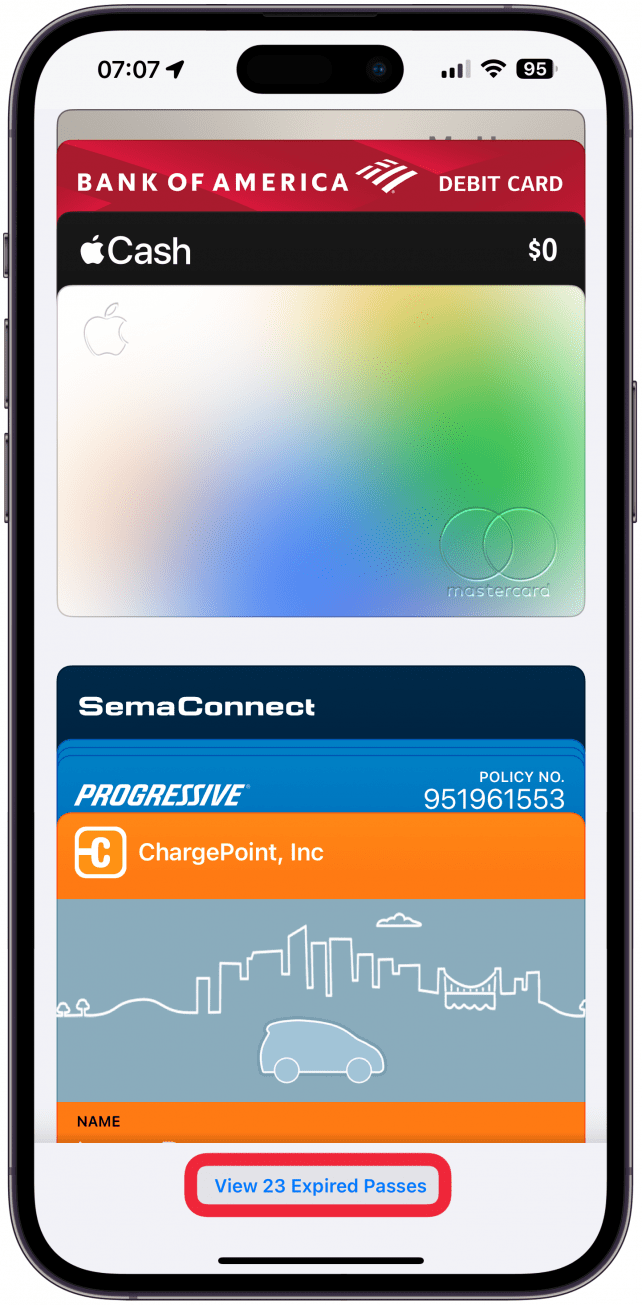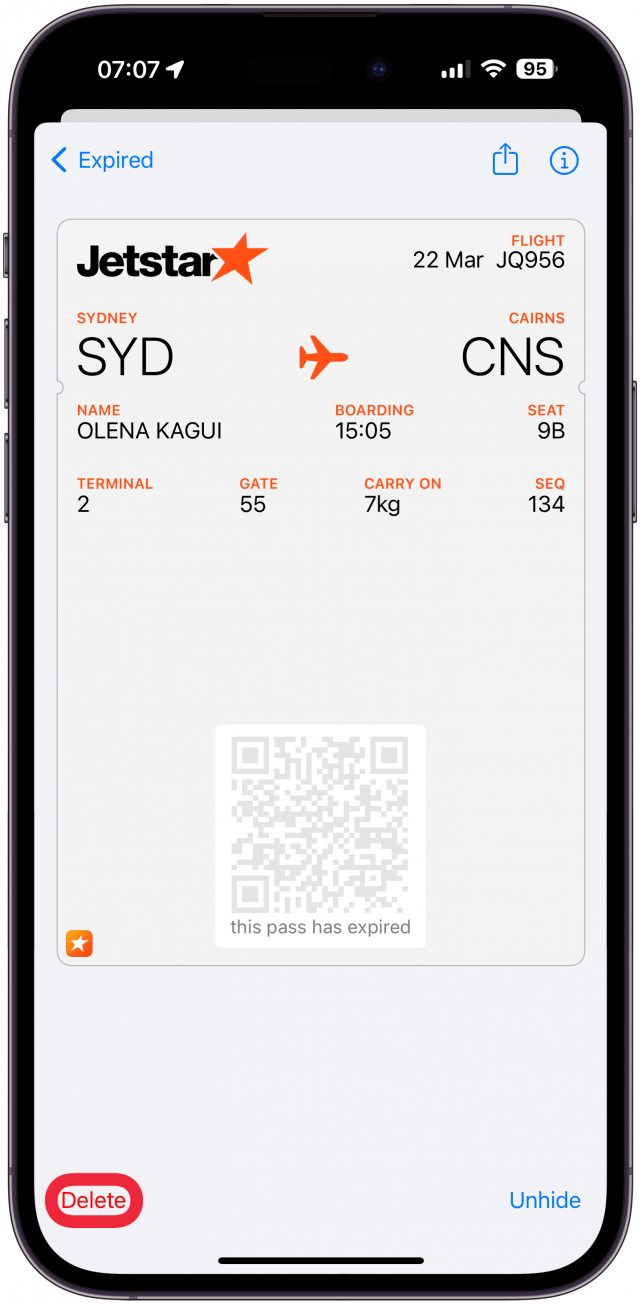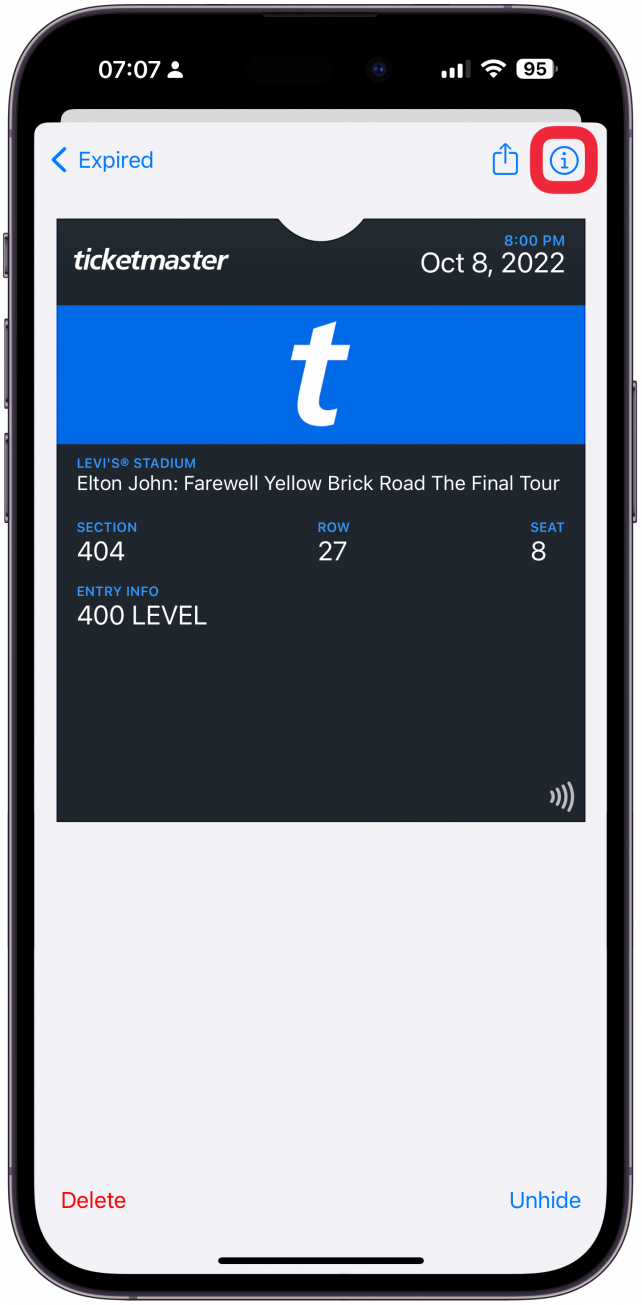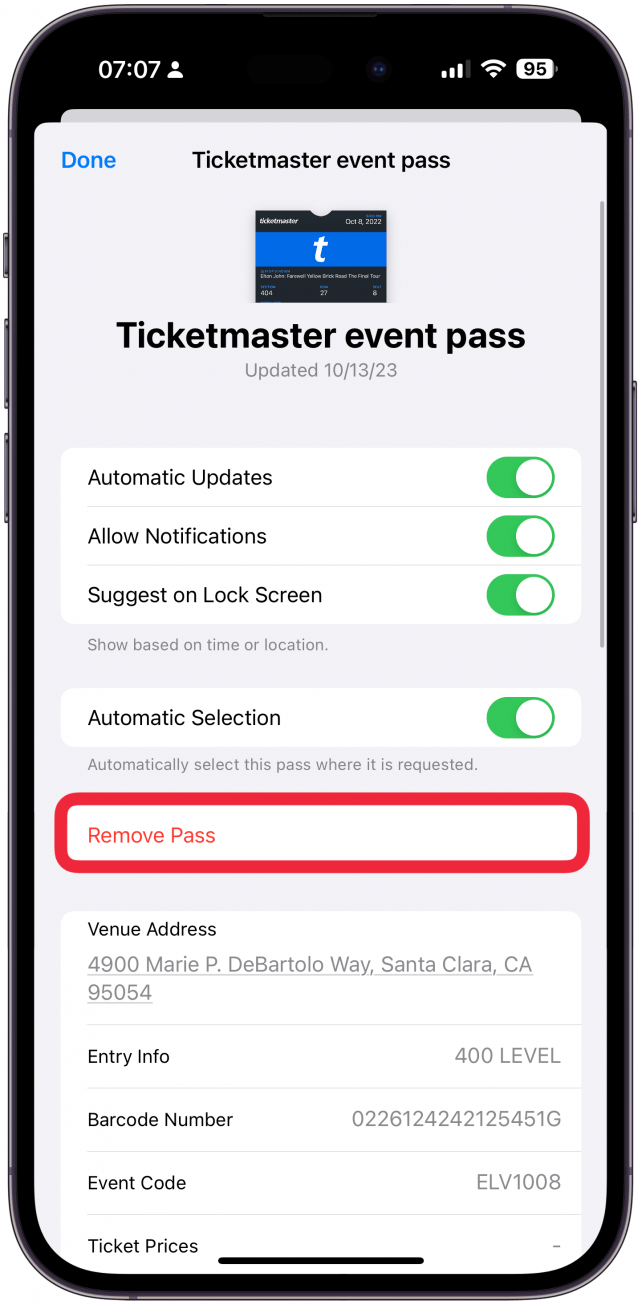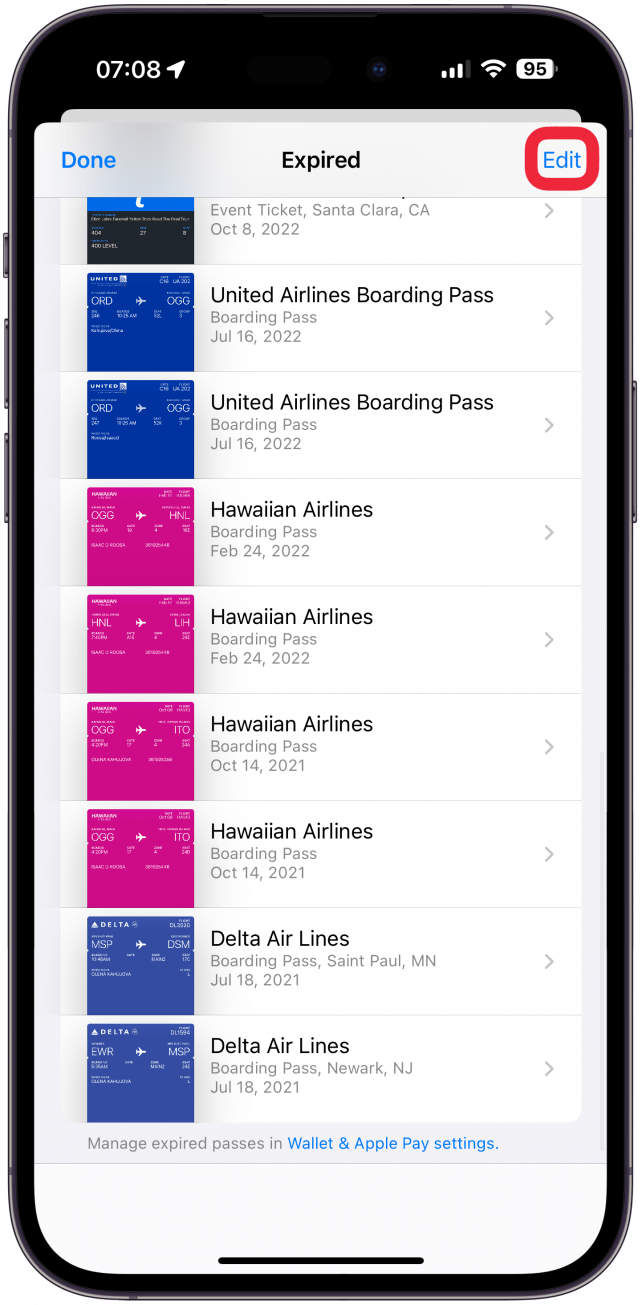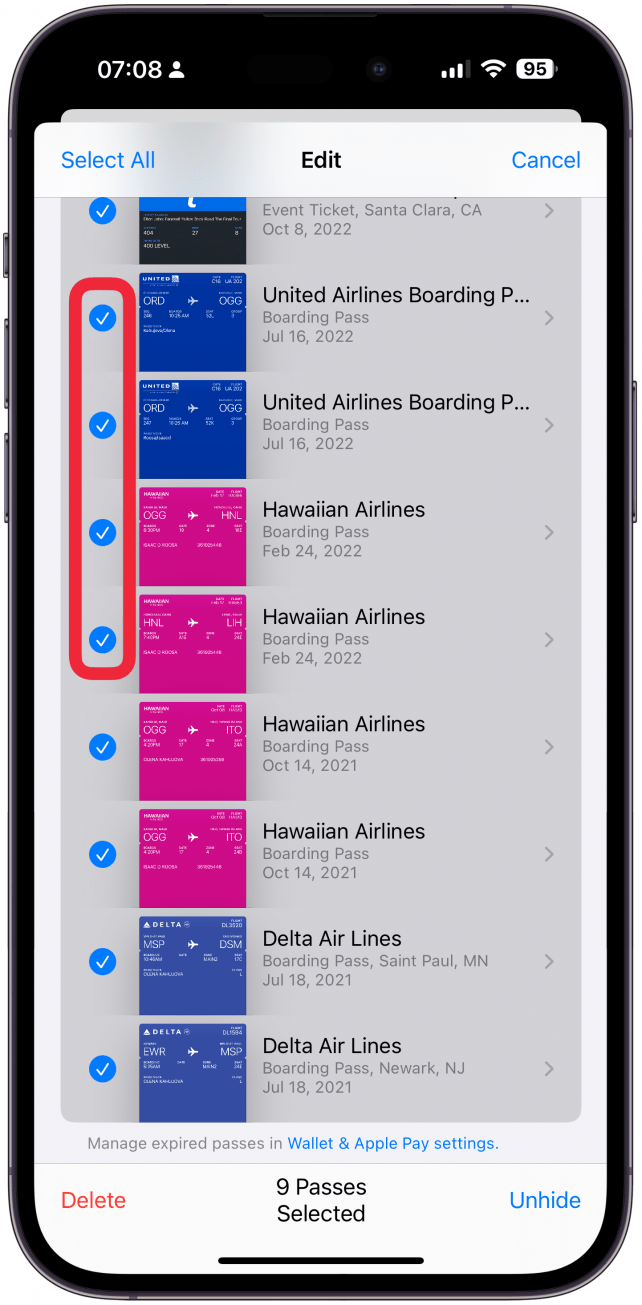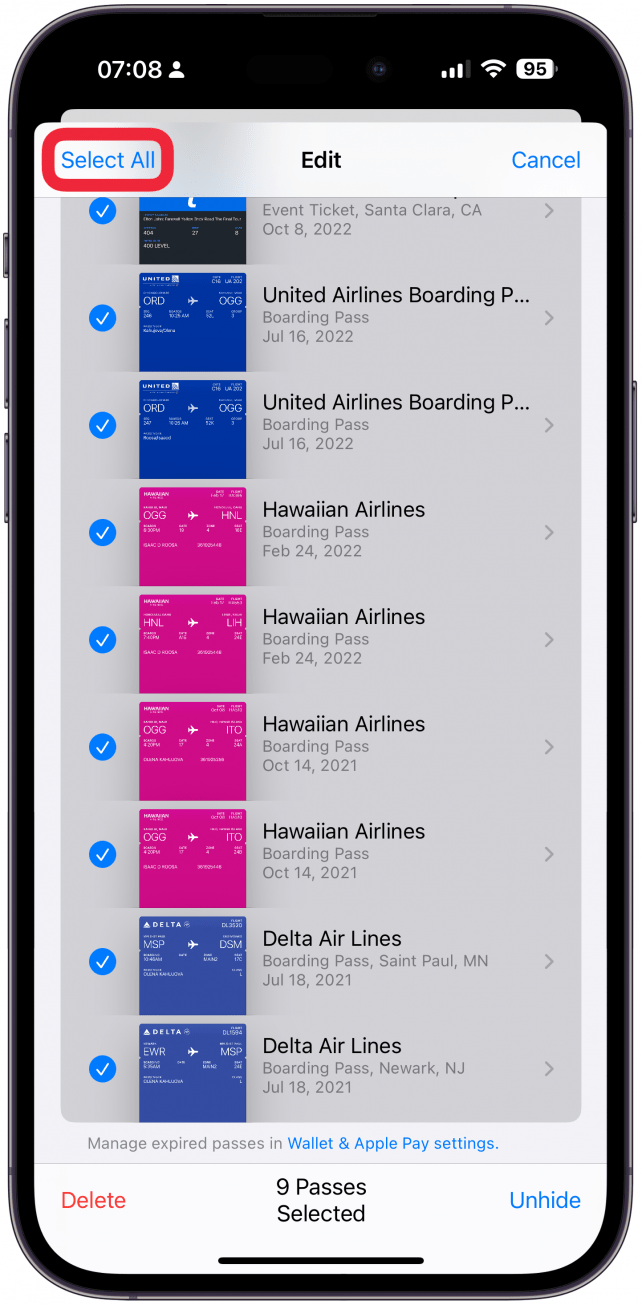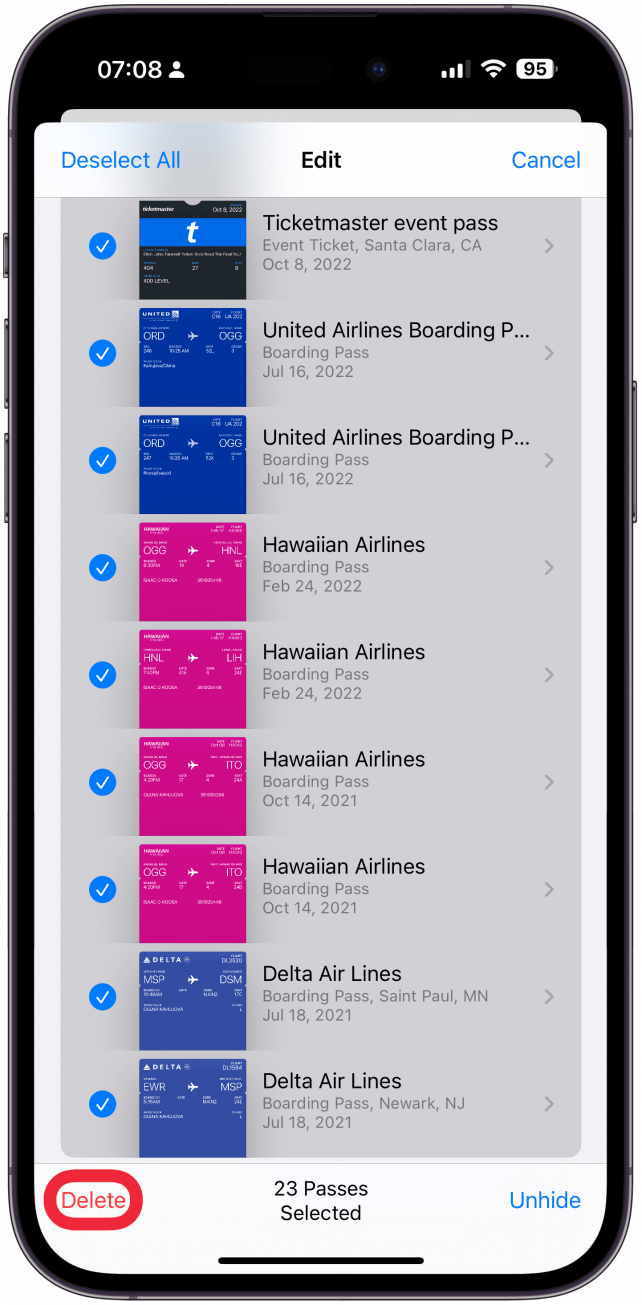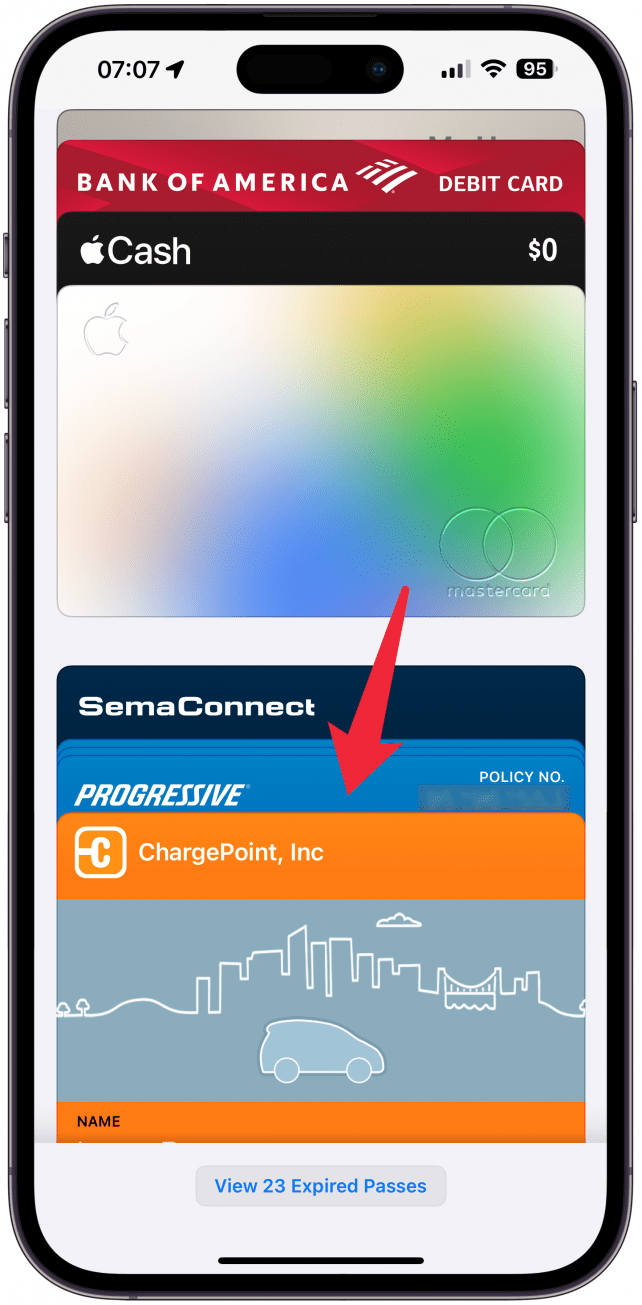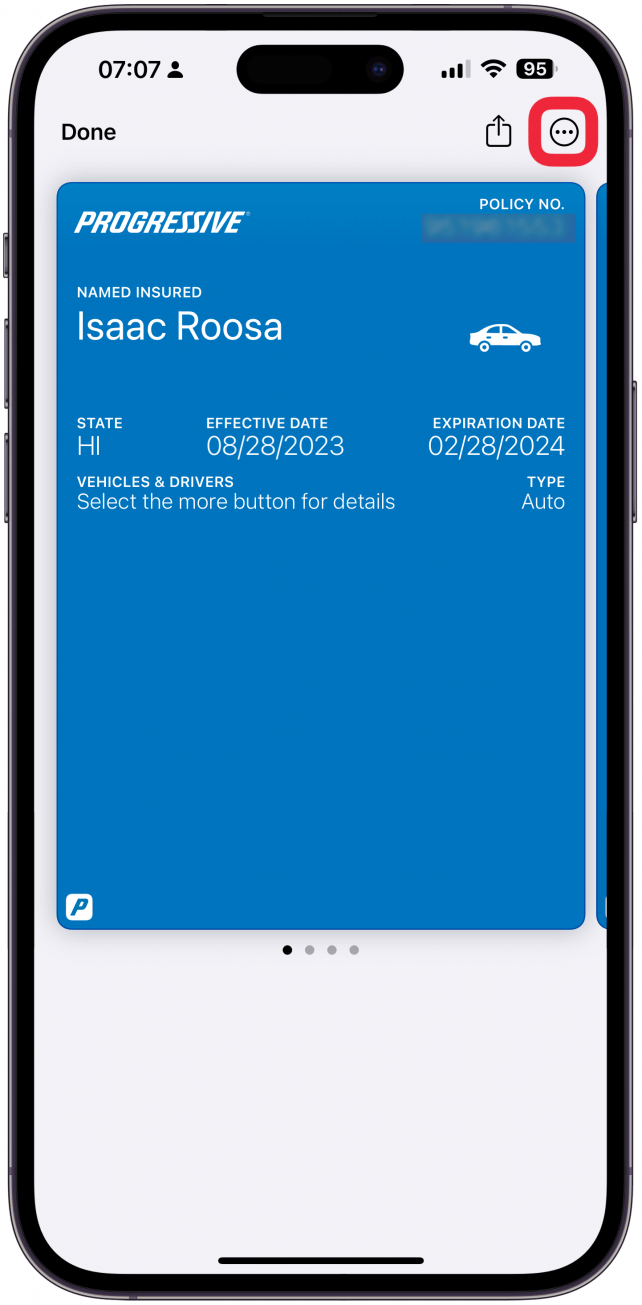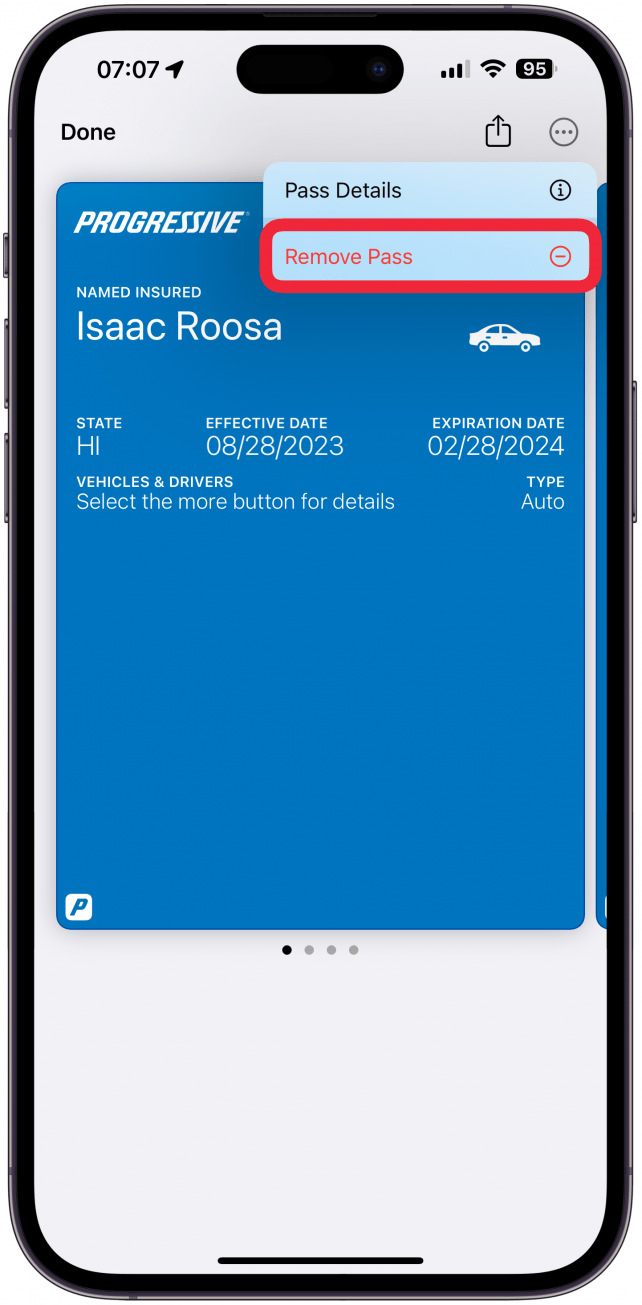Chaque carte, clé, passe ou billet que vous ajoutez à votre Apple Wallet y reste jusqu’à ce que vous le supprimiez manuellement. Selon le type de billet ou de laissez-passer que vous possédez, les étapes à suivre pour le supprimer peuvent varier, mais il est facile de les supprimer une fois que vous savez ce qu’il faut faire.
Comment supprimer des billets d’Apple Wallet
Lorsque vous souhaitez supprimer des billets ou des laissez-passer de votre portefeuille Apple, vous pouvez les rechercher à plusieurs endroits. Voici comment supprimer des billets du portefeuille Apple :
- Ouvrez l’application Wallet et assurez-vous d’être dans le menu principal du portefeuille ; vous devrez peut-être appuyer sur le bouton retour pour y accéder si vous avez une carte ou un laissez-passer ouvert.
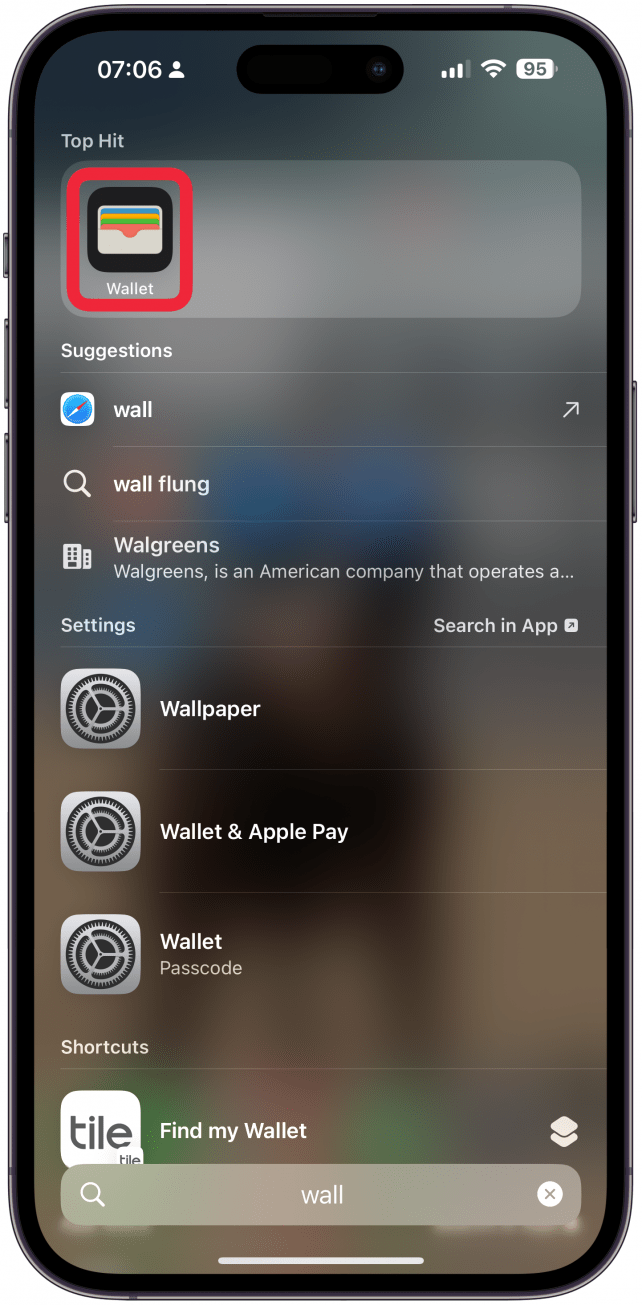
- Faites défiler vers le bas et appuyez sur Voir (nombre) Passes expirées.

- Vous pouvez maintenant appuyer sur un laissez-passer pour l’ouvrir et appuyer sur Supprimer.

- Vous pouvez également appuyer sur l’icône i pour obtenir plus d’informations.

- Vous pouvez alors taper sur Supprimer le laissez-passer.

- Si vous revenez à la page des laissez-passer expirés, vous pouvez également appuyer sur Modifier dans le coin supérieur droit.

- Vous pouvez maintenant sélectionner les laissez-passer que vous souhaitez supprimer en bloc.

- Vous pouvez également appuyer sur Sélectionner tout.

- Gardez à l’esprit qu’une fois que vous aurez appuyé sur Supprimer, il ne vous sera pas demandé de confirmer que vous souhaitez supprimer, alors faites attention à ne pas supprimer accidentellement un laissez-passer ou un billet que vous souhaitez conserver.

- De retour dans le menu principal du portefeuille, vous pouvez voir un laissez-passer qui n’est plus valide et qui n’a pas été déplacé vers la liste Expiré, de sorte qu’il n’y a pas d’option évidente pour le supprimer. Touchez pour l’ouvrir.

- Tapez sur l’icône Plus (trois points).

- Sélectionnez Supprimer le laissez-passer.

Vous savez maintenant comment supprimer des éléments de votre Portefeuille Apple pour le garder en ordre. Pour obtenir d’autres conseils sur le portefeuille Apple, consultez notre [bulletin d’information sur les conseils du jour] gratuit (https://www.iphonelife.com/dailytips/index.php).
 Découvrez les fonctions cachées de votre iPhoneRetrouvez chaque jour une astuce (avec des captures d’écran et des instructions claires) qui vous permettra de maîtriser votre iPhone en seulement une minute par jour.
Découvrez les fonctions cachées de votre iPhoneRetrouvez chaque jour une astuce (avec des captures d’écran et des instructions claires) qui vous permettra de maîtriser votre iPhone en seulement une minute par jour.
Bien que la conservation de laissez-passer, de billets ou de cartes périmés ne prenne pas trop de place, elle peut s’avérer ennuyeuse. Dans certains cas, un ticket de cinéma expiré, par exemple, s’affichera automatiquement sur votre iPhone lorsque vous serez près du cinéma où vous l’avez déjà regardé. En les supprimant, vous éviterez ces situations ennuyeuses et vous n’aurez pas à parcourir de nombreux billets et laissez-passer pour trouver ce que vous cherchez. Découvrez ensuite [comment supprimer des cartes de votre Apple Wallet] (https://www.iphonelife.com/blog/31961/tip-day-how-to-change-credit-card-associated-your-apple-id).
FAQ
- Chaque carte, clé, passe ou billet que vous ajoutez à votre Apple Wallet y reste jusqu’à ce que vous le supprimiez manuellement. Selon le type de billet ou de laissez-passer que vous possédez, les étapes à suivre pour le supprimer peuvent varier, mais il est facile de les supprimer une fois que vous savez ce qu’il faut faire.
- Comment supprimer des billets d’Apple Wallet
- Lorsque vous souhaitez supprimer des billets ou des laissez-passer de votre portefeuille Apple, vous pouvez les rechercher à plusieurs endroits. Voici comment supprimer des billets du portefeuille Apple :